
O webové aplikaci
Vlastnosti webové aplikace a její možnosti využití.
Aplikace na jedné straně umožňuje vědeckým pracovníkům a badatelům vytvářet atraktivní prezentace o svých výzkumech a na druhé straně návštěvníkům usnadňuje přístupnost k těmto informacím, které podává atraktivní formou.
Přečtou si vás i na mobilu
Webová aplikace je určená pro prezentaci multimediálního obsahu zájmovým skupinám i veřejnosti v prostředí Internetu 24 hodin denně. Po zadání adresy webu se tento správně zobrazí nejen na stolních počítačích, ale i v mobilu nebo na tabletu a jiných zařízeních, se kterými chodíme do terénu.
Publikujte zajímavé a atraktivní články
V administračním rozhraní, kam mají přístup jen vybraní uživatelé, lze vytvářet, editovat a mazat obsah webových stránek. Vše velice intuitivně a snadno.
Multimediální obsah
Editoři mohou vytvářet články s názvy a podtitulky, přiřazovat k nim štítky, sepisovat medailónky, lokalizovat články v mapě a vytvářet galerii s obrázkovými a multimediálními přílohami včetně automaticky číslovaných popisků.
Různá struktura článků
Editor si sám určí strukturu článku - volí typy informací, které bude obsahovat včetně jejich pořadí.
Koncepty
Články je možné různě dlouhou dobu ukládat jako koncept, který není na webu publikovaný. Okamžik uveřejnění obsahu je otázkou rozhodnutí autora.
Štítky a filtrování článků
Každý článek je označen jedním nebo více štítky, které svým významem mohou sdružovat články do jednotlivých tematických sekcí. Návštevník webu pak filtrací podle konkrétního štítku rychle najde ty články, které se tématu věnují. Štítky mohou označovat různé vlastnosti, lokality, časová určení, názvy věcí, společenská témata a nebo vědecké termíny. Autoři článků navíc mohou vytvářet štítky nové.
Pracujte s kolegy v týmu
V administraci lze nastavit přístup dalším kolegům, kteří se budou podílet na tvorbě obsahu. Stačí jim vytvořit účty se jménem a heslem. Aplikace sama kontroluje a ukládá informace o tom, kdo co kdy editoval.
Samozřejmostí je funkce pro reset hesla uživatele v případě jeho ztráty.
Upravte si vzhled
Webová aplikace může mít libovolný vzhled a lze do ní doprogramovat nové funkce na přání.
Chraňte své fotografie
Všechny obrázky vložené do článků jsou automaticky opatřeny vodotiskem označujícím web jako informační zdroj. Vzhled vodotisku je volitelný.
Nechte se správně citovat
U každého článku je tlačítko, které vygeneruje jeho správnou citaci a to hned v několika formátech. Všechny odpovídají ISO normě a jsou tedy zcela korektní.
Pro vývoj aplikace byl použit jazyk HTML a PHP, data jsou ukládána do databázového prostředí PostgreSQL. Řešení běží na serveru s OS UNIX/Linux.
Aplikaci vyrobila společnost SmartGIS s.r.o.
Návod na použití aplikace
Připraven je návod na použití dvou hlavních součástí aplikace - modulu Archeologické výzkumy a Dokumentační body.
Návod pro Archeologické výzkumy
Návod pro Dokumentační body
Návod k použití sekce Archeologické výzkumy
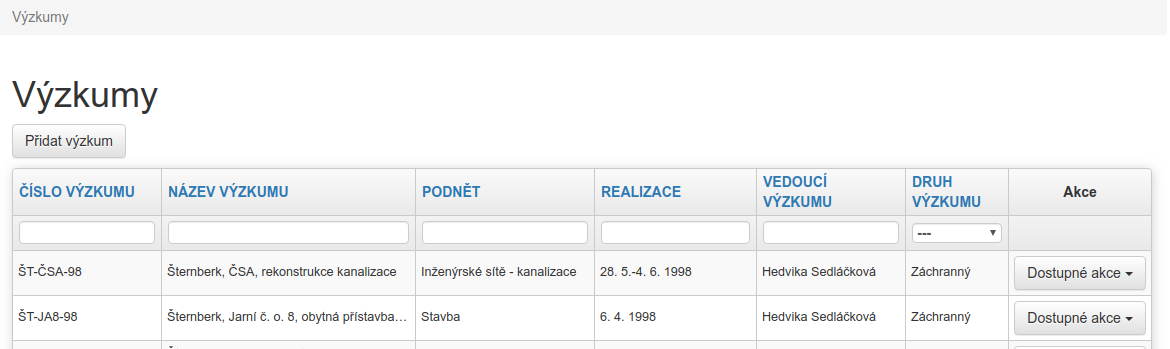
Karta výzkumu
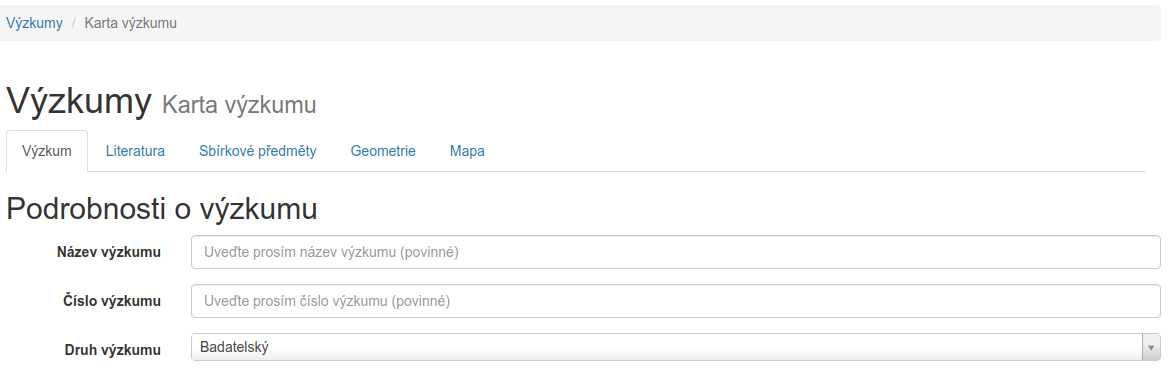
Karta výzkumu se skládá z pěti záložek
- Výzkum — obsahuje základní informace o provedeném výzkumu.
- Literatura — eviduje ve formě tabulky literaturu použitou během výzkumu.
- Sbírkové předměty — mají podobu tabulky, která eviduje jednotlivé předměty včetně jejich přesného fyzického uložení.
- Geometrie — tato záložka slouží k nahrání geometrie, která prostorově vymezuje provedený výzkum. Zmíněnou geometrii je potřeba nahrát v datovém formátu Shapefile. Aplikace tedy očekává dva soubory (jeden s koncovkou
*.SHP, druhý s koncovkou*.SHX). K přípravě Shapefile můžete použít například bezplatnou aplikaci QGIS. Mezi podporované typy geometrií patří bod, linie a polygon. - Mapa — zobrazuje geometrii nahranou na předešlé záložce. Tato mapa slouží především k rychlé vizualizaci a ověření nahraných geometrií.
Veřejná viditelnost výzkumu
Pokud chcete některý výzkum zveřejnit pro veřejnost, můžete tak učinit libovolným z následujících dvou postupů:-
Při vytváření Dokumentačního bodu vyberte výzkum v poli Výzkumy

-
Nahrajte k výzkumu alespoň jednu geometrii. Výzkum následnově bude zobrazitelný na mapě (po zapnutí vrstvy Výzkumy).
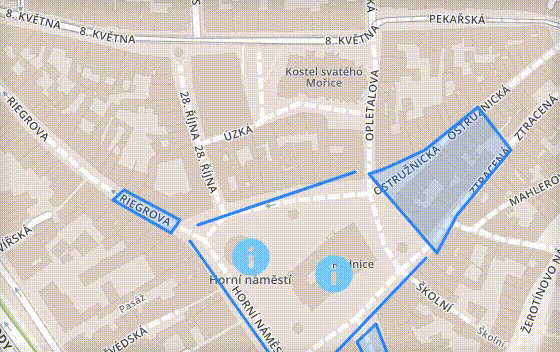
Stručné shrnutí
Sekce Archeologické výzkumy slouží k evidenci provedených výzkumů. U každého výzkumu lze evidovat kromě základních informací i použitou literaturu, sbírkové předměty a geometrii (prostorové vymezení). Geometrii je potřeba nahrávat ve formátu Shapefile. Výzkum je pro veřejnost viditelný po přiřazení v detailu Dokumentačního bodu nebo po nahrání geometrie.
Návod k použití sekce Dokumentační body
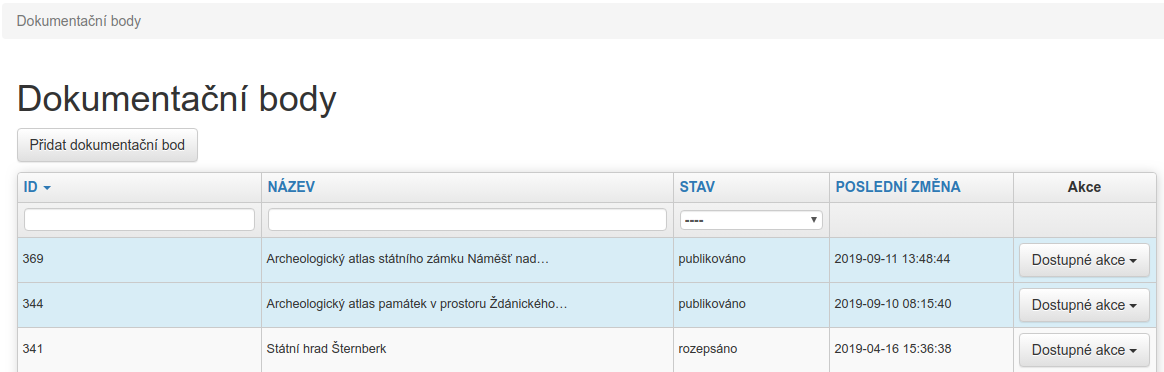
Kontextové menu záznamu v tabulce dokumentačních bodů
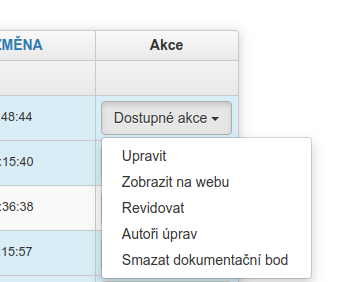
- Upravit — otevře průvodce pro editaci dokumentačního bodu.
- Zobrazit na webu — zobrazí publikovaný dokumentační bod (tak, jak jej vidí návštěvníci webu).
- Revidovat — provede revizi publikovaného dokumentačního bodu. Revidovaný dokumentační bod bude v tabulce podbarvený zeleně, čímž značí, že informace v něm uvedené jsou korektní a není potřeba ověřovat jejich správnost (revidovat je).
- Autoři úprav — zobrazí tabulku s přehledem uživatelů, kteří se podíleli na obsahu dokumentačního bodu.
- Smazat dokumentační bod — po potvrzení smaže dokumentační bod.
Průvodce vytvořením dokumentačního bodu
Průvodce vám umožňuje snadno vytvořit atraktivně naformátovaný dokumentační bod, který bude veřejně přístupný na webu.
Základní informace
- Štíky — slouží ke stručnému vymezení tématu dokumentačního bodu. Pro zveřejnění musí mít dokumentační bod alespoň jeden tzv. systémový štítek (nabídku systémových naleznete po otevření rozbalovacího seznamu).
- Název — atraktivní název dokumentačního bodu.
- Podtitul — slouží k upřesnění názvu dokumentačního bodu.
- Ikony — slouží k vymezení tématu dokumentačního formou grafického symbolu. Pro zveřejnění musí mít dokumentační bod alespoň jednu ikonu.
- Výzkumy — volitelně můžete vybrat výzkumy (zapsané v modulu Výzkumy), které se dokumentačního bodu týkají.
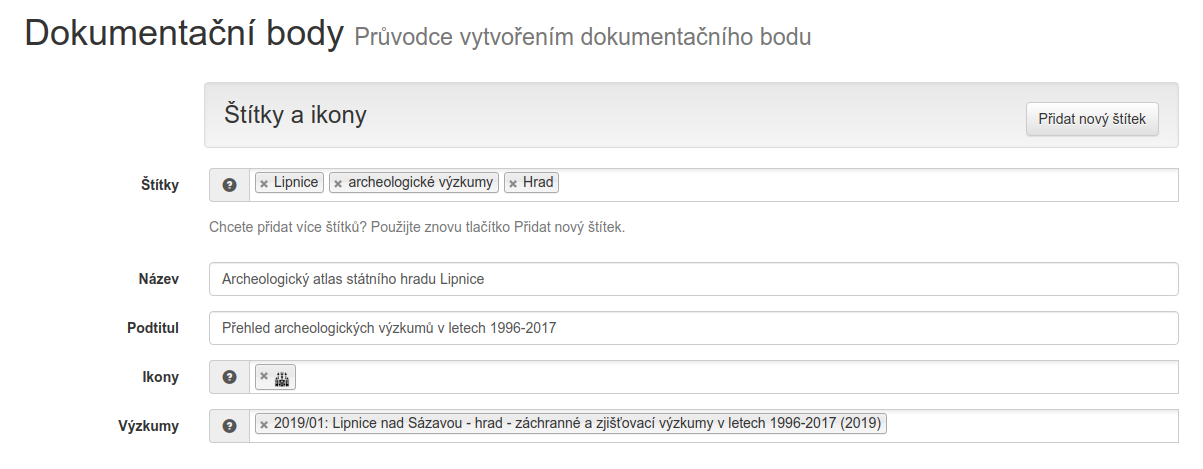
Přidávání obsahových modulů
Nyní vám průvodce dovoluje vložit jeden ze čtyř typů obsahu. Platí přitom, že obsahové moduly můžete libovolně volně kombinovat.- Úvodní obrázek — slouží k vytvoření atraktivního perexu dokumentačního bodu. Bude podrobněji rozepsáno dále v tomto textu.
- Text — reprezentuje souvislý blok textu skládajícho se alespoň z jednoho odstavce.
- Medailon — je alespoň jeden odstavec textu, který je výrazně graficky odlišený od zbytku dokumentačního bodu. Hodí se pro zdůraznění zajímavých informací, které by neměly zapadnout.
- Podnázev — symbolizuje (pod)nadpis, hodí se k uvození souvislého bloku textu. Pravidelné vkládání podnázvů pomáhá návštěvníkům webu se v obsahu dokumentačního dobu rychleji zorientovat.
Změna pořadí obsahových modulů
Změna pořadí se provádí metodou drag and drop, a to s pomocí ikony směrové šipky, která se nachází v pravém horním rohu každého obsahového modulu.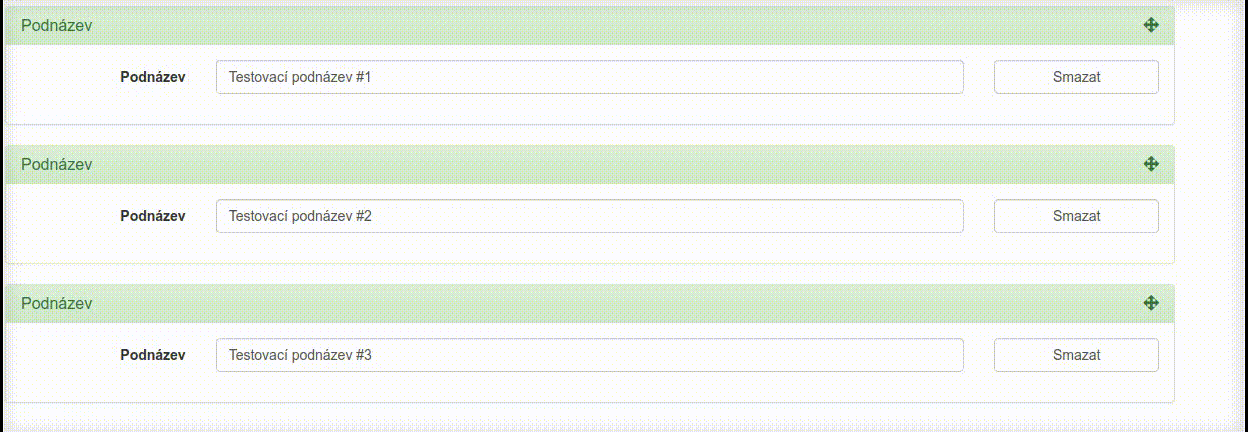
Úvodní obrázek
Úvodní obrázek je obsahový modul, který lze vložit právě jednou. Slouží k naformátování atraktivního perexu. Význam polí je následující:- Nahrát nový soubor — slouží k nahrání úvodního obrázku.
- Obvod — místopisně zasazuje dokumentační bod.
- k.ú. — katastrální území, na kterém se dokumentační bod nachází.
- Stručná charakteristika — krátce popisuje obsah dokumentačního bodu.
- Přístupnost — veřejnosti přibližuje, zda a případně jakými způsoby je možno dokumentační bod navštívit.
- Odkazy — libovolné webové odkazy. Na webu přístupném veřejnosti je automaticky zobrazena jejich prokliknutelná varianta.
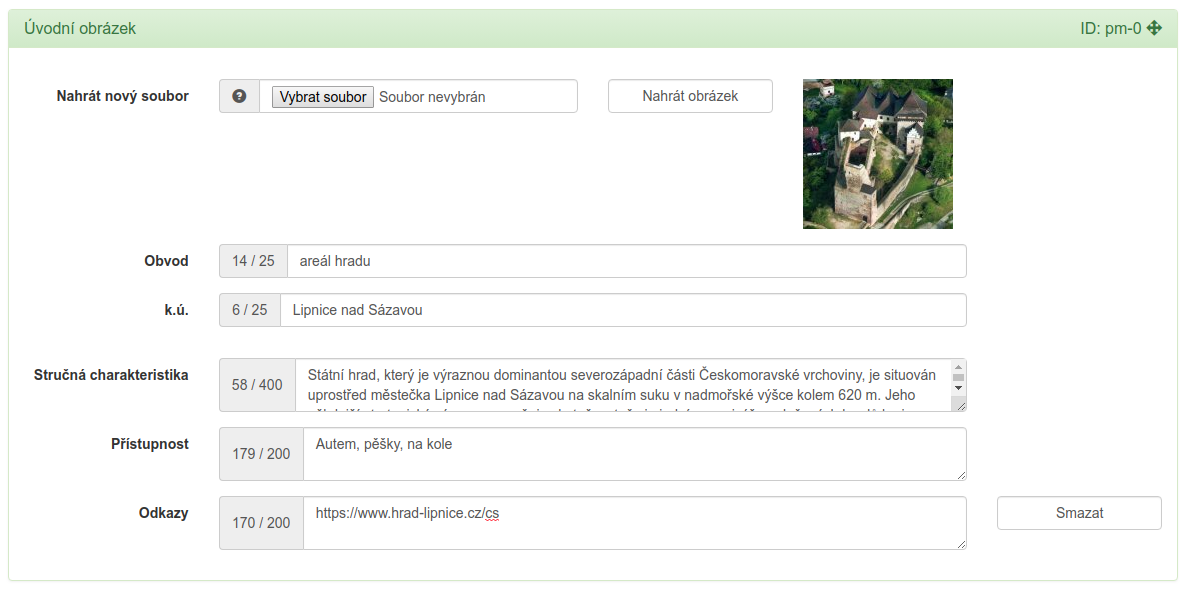
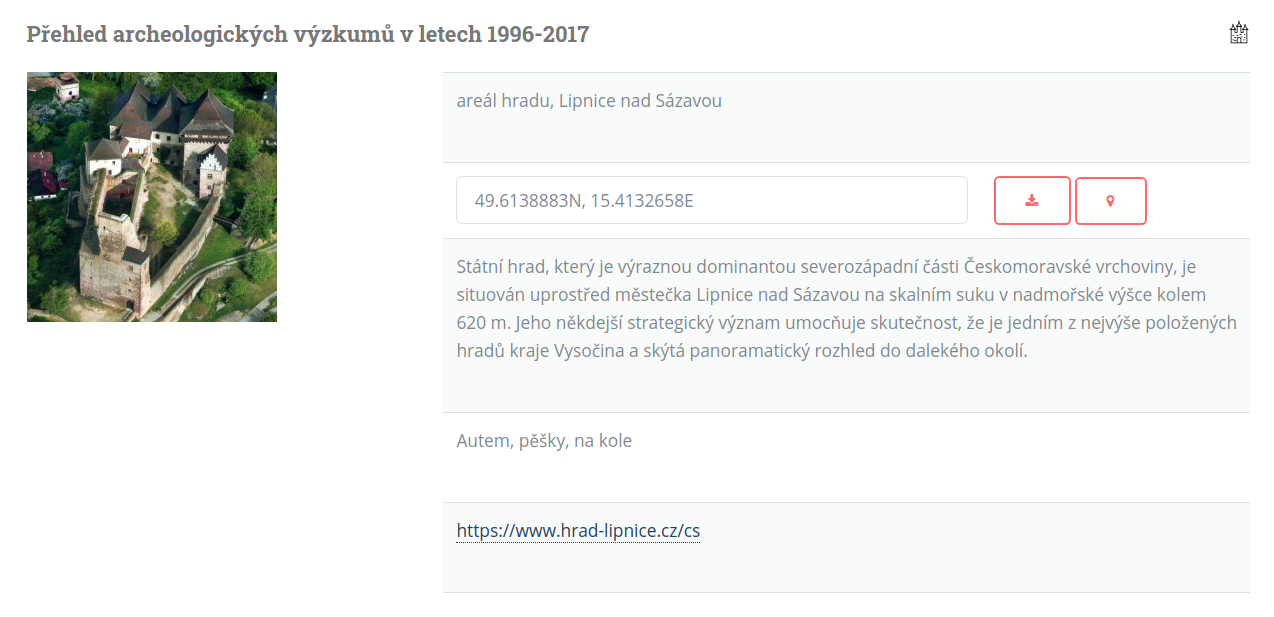
Galerie a multimedia
Galerie slouží k nahrání obrázků. U každého obrázku se uvádí:- Nahrát nový soubor — slouží k nahrání samotného obrázku.
- Popisek — čtenáře webu blíže seznamuje s nahraným obrázkem.
- Typ objektu — přibližuje objekt, který se na obrázku nachází.
- Lokalizace obrázku — volitelně kliknutím v interaktivní mapě určuje místo, kde byl obrázek pořízen.
- Nahrát nový soubor — slouží k nahrání náhledového obrázku, který přibližuje obsah, který čtenář nalezne na cílovém webovém odkazu.
- Popisek — čtenáře webu blíže seznamuje s obsahem cílového webového odkazu.
- URL odkaz na multimédia — slouží k zadání cílového webového odkazu.
Dokumenty
Dokumenty slouží k nahrání souborů, které doplňují obsah dokumentačního bodu. U každého dokumentu se uvádí:- Nahrát nový soubor — slouží k nahrání dokumentu.
- Popisek — čtenáře webu blíže seznamuje s obsahem dokumentu.
Lokalizace
Lokalizace prostorově vymezuje dokumentační bod. Po kliknutí na tlačítko Nakreslit značku je kliknutím v mapě označena lokalizace.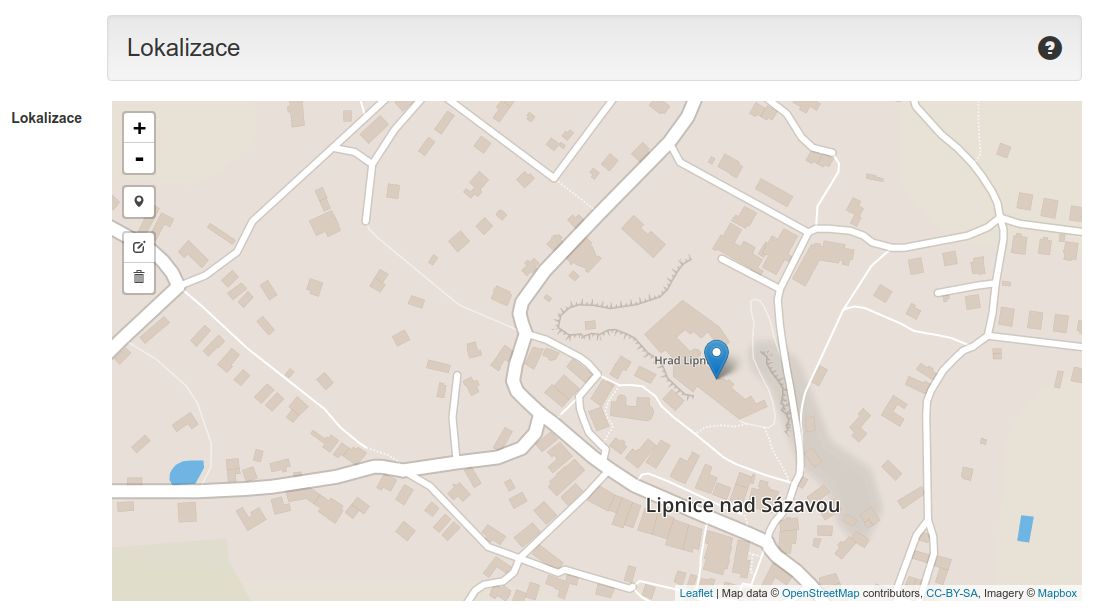
Ostatní údaje
Poslední blok obsahuje doplňkové informace.- Status — rozlišuje mezi rozepsaným a zveřejněným dokumentačním bodem. Pokud je dokumentační bod rozepsaný, nejsou během ukládání kontrolovány všechny podmínky nezbytné pro zveřejnění dokumentačního bodu.
- Vytvořil — toto pole je automaticky vyplněno a uvádí osobu, která dokumentační bod vytváří.
- Autor — pokud se autor dokumentačního bodu liší od osoby, která dokumentační bod vkládá, je zde uvedeno jméno a příjmení dotyčného autora.
- Literatura — uvádí použitou literaturu.
Stručné shrnutí
Dokumentační body jsou veřejně přístupné na webu. Průvodce vytvořením dokumentační bodu umožňuje vložit libovolný počet různorodých obsahových modulů (text, fotografie, dokument apod.). Úvodní obrázek atraktivně přibližuje obsah dokumentačního bodu.